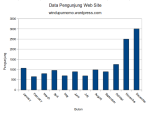
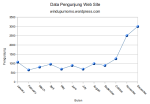 OpenOffice.org adalah perangkat lunak perkantoran open-source untuk pengolah kata, spreadsheet, presentasi, grafis, basis data dan masih banyak lagi. Aplikasi ini tersedia dalam banyak bahasa dan bekerja pada semua komputer. Aplikasi ini menyimpan data Anda pada format terbuka standar internasional dan juga mampu membaca/menulis berkas dari paket perkantoran lainnya. Aplikasi ini bisa didownload dan digunakan tanpa biaya untuk segala keperluan. Dalam tutorial kali ini, saya akan menjelaskan penggunaan pada OpenOffice.org Spreadsheet tentang cara pembuatan grafik.
OpenOffice.org adalah perangkat lunak perkantoran open-source untuk pengolah kata, spreadsheet, presentasi, grafis, basis data dan masih banyak lagi. Aplikasi ini tersedia dalam banyak bahasa dan bekerja pada semua komputer. Aplikasi ini menyimpan data Anda pada format terbuka standar internasional dan juga mampu membaca/menulis berkas dari paket perkantoran lainnya. Aplikasi ini bisa didownload dan digunakan tanpa biaya untuk segala keperluan. Dalam tutorial kali ini, saya akan menjelaskan penggunaan pada OpenOffice.org Spreadsheet tentang cara pembuatan grafik.
Persiapkan Data
Misalkan datanya adalah seperti ini:
| Bulan | Pengunjung |
| January | 1070 |
| February | 650 |
| March | 800 |
| April | 960 |
| May | 698 |
| June | 895 |
| July | 687 |
| August | 985 |
| September | 895 |
| October | 1250 |
| November | 2500 |
| December | 3000 |
Membuat Grafik
Blok data (judul dan nilai datanya). Pada menu, pilih INSERT > CHART. Sehingga akan tampil window chart wizard:
Kemudian ikuti wizard tersebut:
Chart Type
Adalah jenis grafik yang akan dibuat. Misalnya: column, bar, pie, area, dll. Masing-masing jenis grafik bisa juga dilihat dalam bentuk 3D, dengan cara mengaktifkan 3D look.
Data Range
Adalah nilai yang akan ditampilkan dalam grafik. Karena dalam tahapan sebelumnya kita telah memilih data (blok data), maka secara otomatis, data range sudah terisikan dengan nilai cell yang kita blok tadi. Jika nilai Data Range masih kosong, blok tabel data yang sudah dibuat. Pilih Data series in column, dan aktifkan combo box First row as label dan First column as label.
Data Series
Dalam contoh yang dibuat ini, tidak perlu melakukan pengaturan pada Data Series. Data Series digunakan untuk mengatur nilai terutama jika ada lebih dari satu jenis data yang akan ditampilkan dalam grafik.
Chart Elements
Adalah element-element yang akan digunakan untuk memberikan keterangan pada grafik. Terdiri dari: title, subtitle, X axis, Y axis, legend, dll.
Pengaturan Lainnya
Label axis-x
Karena nama bulan cukup panjang, penulisan label pada sumbu x terlihat tidak rapi. Karenanya, kita dapat memiringkan label nama bulan tersebut. Geser kursor ke arah sumbu x sehingga muncul tulisan X Axis, klik kanan kemudian pilih Object Properties. Pada tab label,
Show labels : aktifkan
Order: pilih Tile
Text Flow: pilih Overlap
Text Orientation: masukan 315 Degrees
Menampilkan Garis Trend Line
Klik kanan tepat di atas garis pada grafik, kemudian pilih insert trend line.
Menampilkan Formula Pada Line Chart
Klik kanan tepat di atas garis pada grafik, kemudian pilih insert trend line. Aktifkan show equation.
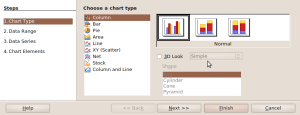
ga jauh beda ma yg biasa dipake di ms office
kasih contoh yang lebih sulit dunk,,,,,yang lebih dari satu data
ditunggu gan untuk tutorial seputar openoffice yang lain
tolong cntoh’y leebih detail cz’y aku msih remaja jadi ga begitu paham
Gue baru make program ini di windows. Dan kebetulan gue lagi perlu ulasan seperti ini untuk buat grafik di skripsi gue.
Thanks ulasannya.
Ada aplikasi nya ngga
Ada aplikasi nya ngga untuk hp java